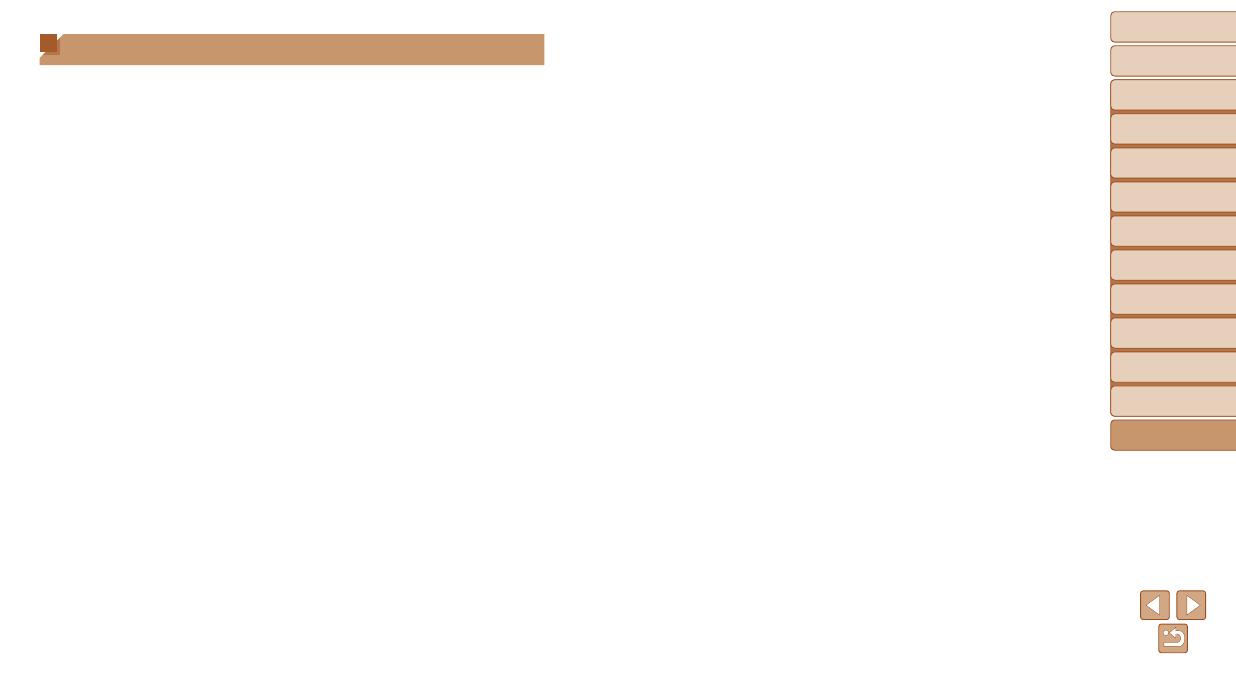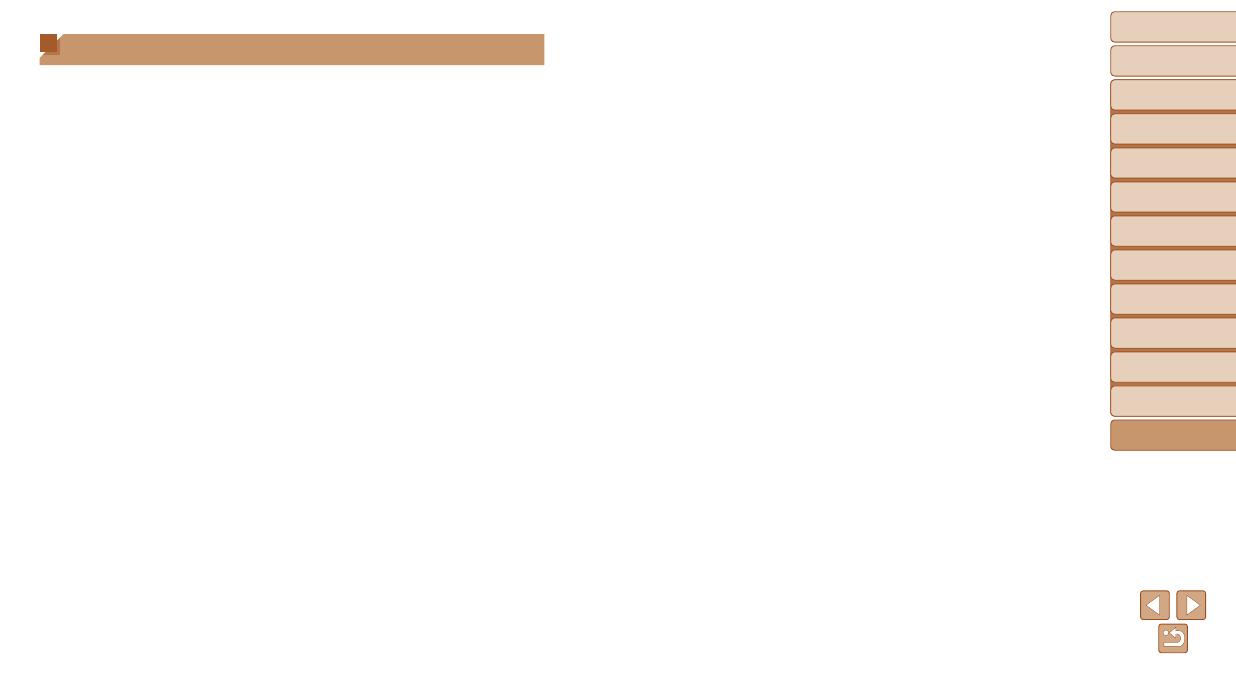
139
Antesdeusar
lacámara
Guíabásica
Guíaavanzada
Nocionesbásicas
sobrelacámara
ModoAuto
Otrosmodos
dedisparo
ModoP
Modode
reproducción
Menúdeajuste
FuncionesWi-Fi
Accesorios
Apéndice
Índice
Fuegosarticiales
(modo de disparo) .................................. 37
Funciones Wi-Fi .....................................69
G
Guardar imágenes en
un ordenador ..................................76, 110
H
Hora mundial .......................................... 99
I
i-Contrast .......................................... 46, 67
Idioma de la pantalla .............................. 14
Imágenes
Borrado ............................................63
Período de visualización .................53
Protección ........................................ 60
Reproducción
→
Visualización
Impresión..............................................112
Indicador.................................................22
Innito(intervalodeenfoque) ................48
Intervalo de enfoque
Innito ..............................................48
Macro ............................................... 47
L
Lámpara .................................................35
Luz escasa (modo de disparo) ..............37
M
Macro (intervalo de enfoque) ................. 47
Mensajes de error ................................124
A
Accesorios ............................................ 107
AF Seguimiento......................................49
AF Servo ................................................49
Ahorro de energía ..................................18
Alimentación ......................................... 107
→
Batería
→
Cargador de batería
Autodisparador ....................................... 31
Autodisparador de 2 segundos .......31
Autodisparador de cara
(modo de disparo) .................................. 41
B
Balance de blancos (color) ....................46
Balance de blancos personalizado ........ 47
Batería
Ahorro de energía ............................18
Carga ...............................................10
Modo Eco.......................................100
Nivel ...............................................127
Bloqueo AE ............................................44
Bloqueo del enfoque ..............................49
Borrado...................................................63
Buscar ....................................................58
C
Cable AV .......................................107, 108
Cámara
Reiniciar todo ................................. 104
Cambio de tamaño de las imágenes .....67
Camera Connect .................................... 70
CameraWindow .....................................76
CANON iMAGE GATEWAY .............70, 82
Cara AiAF (modo del recuadro AF) .......48
Cargador de batería ......................... 2, 107
Centro (modo del recuadro AF) .............49
Color (balance de blancos) .................... 46
Conexión mediante un punto
de acceso ............................................... 77
Conguracióndelfotolibro ................... 118
Contenido del paquete ............................. 2
Correa ................................................2, 10
Correa de muñeca
→
Correa
Corrección de ojos rojos ........................68
D
Disparo
Fecha/hora de disparo
→
Fecha/hora
Información de disparo .................. 127
Disparo continuo ....................................34
Disparo remoto.......................................93
DPOF ...................................................116
E
Edición
Cambio de tamaño de
las imágenes ...................................67
Corrección de ojos rojos .................. 68
i-Contrast .........................................67
Índice
Edición o borrado de información
de conexión ............................................ 94
Efecto cámara de juguete
(modo de disparo) .................................. 40
Efecto miniatura (modo de disparo).......39
Efecto ojo de pez (modo de disparo) .....38
Efecto póster (modo de disparo) ...........38
Enfoque
AF Servo .......................................... 49
Recuadros AF .................................. 48
Zoom punto AF ................................50
Envío de imágenes ................................89
Envío de imágenes a otra cámara .........87
Envío de imágenes a servicios web ......82
Envío de imágenes a una impresora ..... 86
Envío de imágenes a un ordenador ......76
Envío de imágenes a un smartphone .... 70
Estabilización de imagen .......................54
Exposición
Compensación .................................44
Exposición lenta (modo de disparo) ......42
F
Favoritas.................................................66
Fecha/hora
Adición de fechas ............................33
Conguración ..................................12
Hora mundial ...................................99
Modicación ..................................... 13
Pila del reloj .....................................13
Flash
Desactivacióndelash .............. 32, 52
On ....................................................51
Sincronización lenta ........................51